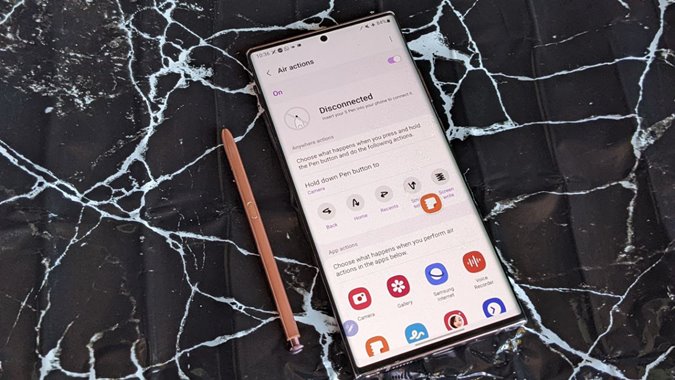Содержание
Как и все гаджеты, S Pen от Samsung также подвержен сбоям. У некоторых пользователей S Pen не подключается, а у других — не работает в определенных областях экрана. Хуже того, некоторые пользователи видят постоянное уведомление об отключении S Pen. Какими бы ни были проблема с вашим S Pen , этот пост поможет вам. Давайте проверим различные решения, чтобы исправить ситуацию, когда S Pen отключен, не работает или зависает при подключении.
1. Проверьте совместимость
Samsung теперь предлагает S Pen для многих устройств, помимо серии Note, например для Galaxy Fold и серии S. Но не все телефоны совместимы со всеми видами S Pen. Итак, если вы планируете купить новый S Pen или уже купили новый, и он не работает с вашим телефоном (черт!), вам необходимо проверить, совместимо ли S Pen с вашим телефоном или нет. Веб-страница совместимости Samsung S Pen .
Убедившись, что S Pen совместим с вашим телефоном, попробуйте воспользоваться следующими советами по устранению неполадок, чтобы исправить неработающее перо S Pen.
2. Перезагрузить телефон
Первое, что вам нужно сделать, если S Pen перестанет работать, — это просто перезагрузить телефон Samsung Galaxy. Для этого нажмите и удерживайте кнопку питания на телефоне, чтобы открыть меню питания. Выберите «Перезагрузить» из него. Перезапуск телефона устранит любые незначительные проблемы или конфликты, которые могут вызвать проблемы с нормальной работой S Pen.
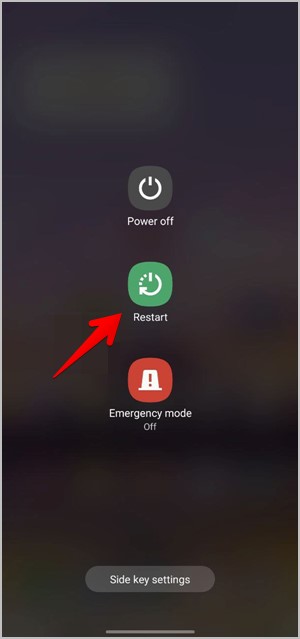
3. Восстановите S Pen
Если S Pen не работает или отображает уведомление об отключении, необходимо повторно выполнить сопряжение S Pen с телефоном. Для этого вставьте S Pen обратно в телефон и выньте его. Сделайте это как минимум дважды. Надеемся, S Pen подключится к вашему телефону и начнет работать.
Примечание. Этот метод работает только для устройств со встроенным пером S Pen.
4. Зарядите S Pen
Некоторые перья S Pen необходимо заряжать, и если батарея разрядится, дополнительные функции, такие как Air Actions, перестанут работать.
Чтобы проверить аккумулятор S Pen и зарядить его, выполните следующие действия:
1. Откройте Настройки >Расширенные функции >S Pen.
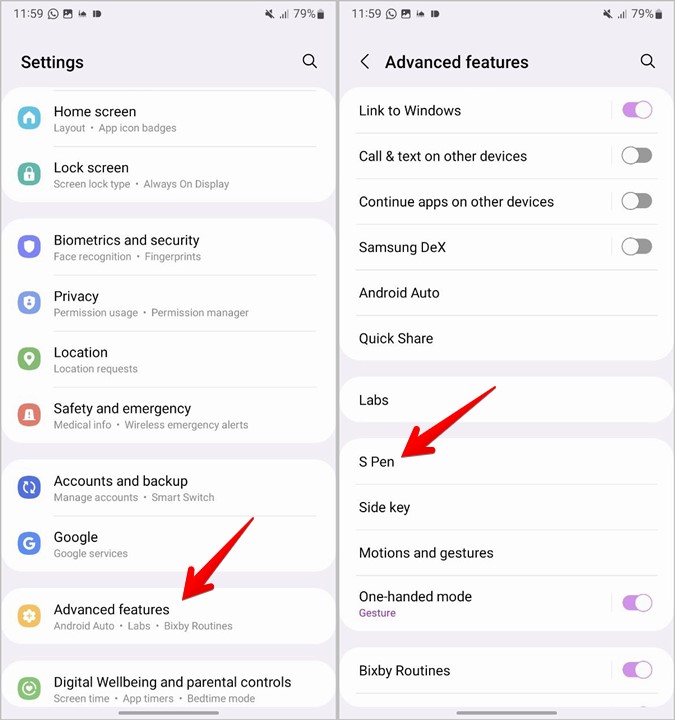
2. Нажмите Air Actions. Здесь вы увидите уровень заряда батареи S Pen.
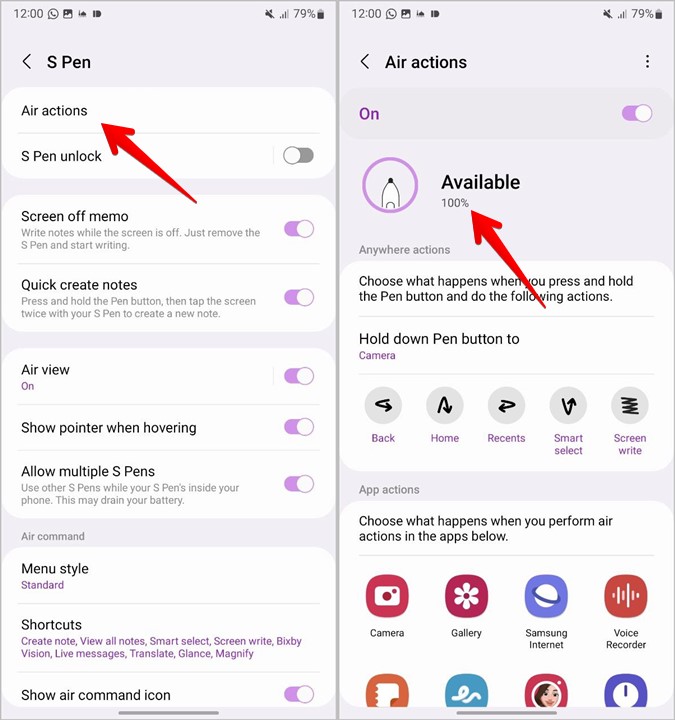
3. Если вы не видите процент заряда батареи, включите переключатель рядом с пунктом «Действия Air». После включения вы можете увидеть сообщение об отключении S Pen.
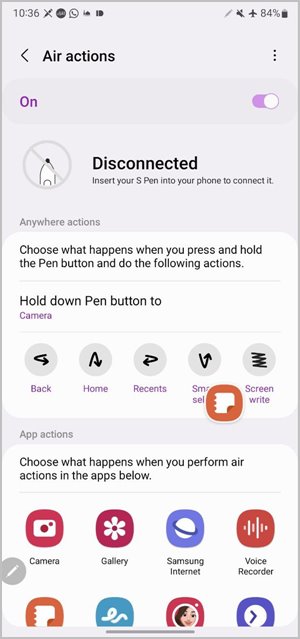
Подождите несколько секунд, и сообщение исчезнет. Если этого не произошло, выньте перо S Pen, если оно находится внутри телефона, и вставьте его обратно или вставьте перо в телефон, если оно находится вне телефона.
4. Если батарея разряжена или разряжена, лучше зарядить S Pen. Чтобы зарядить обычный S Pen, вставьте его на некоторое время в телефон. Для планшетов с S Pen прикрепите S Pen к зоне зарядки планшета. Аналогичным образом используйте кабель USB C для зарядки S Pen Pro.
5. Снимите защитную пленку или крышку экрана
Аксессуары, такие как защитные пленки или чехлы, особенно с магнитными застежками или застежками, могут помешать работе вашего S Pen, что приведет к его отключению или неправильной работе. В некоторых случаях S Pen не работает в каком-то конкретном месте телефона. Это снова происходит из-за магнитных помех от чехла или чехла телефона.
Хотя чехлы/крышки производства Samsung также содержат магниты, они предназначены для использования с вашим телефоном. Однако это не относится к чехлам или чехлам сторонних производителей. Вам необходимо удалить проблемный аксессуар, а затем попробовать использовать S Pen.
6. Включить Air Actions
Если вы не можете использовать жесты S Pen или фотографировать с помощью S Pen , значит, на вашем телефоне Samsung Galaxy отключены действия Air. Необходимо включить действия Air, выбрав Настройки >Расширенные функции >S Pen >Действия Air. Установите переключатель рядом с пунктом «Выкл.», чтобы включить его.
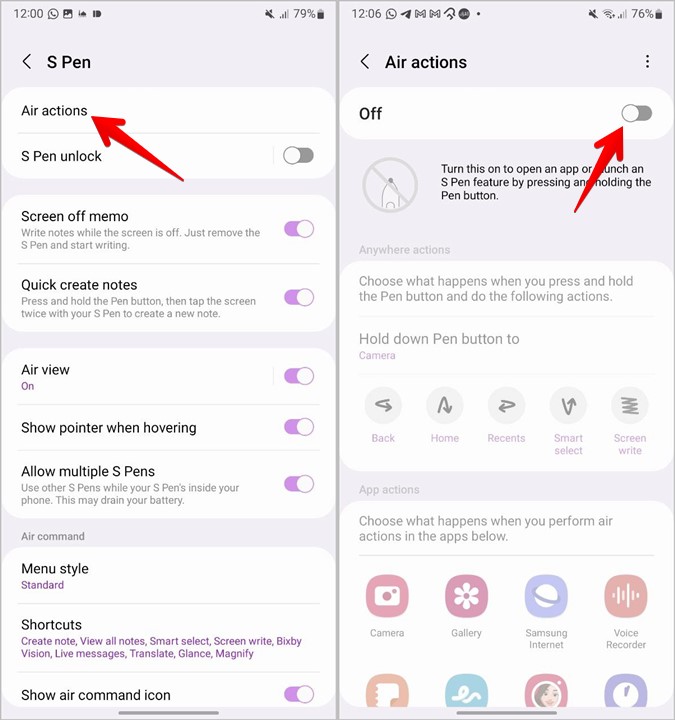
7. Отключить Air Actions
Ага. Вы правильно прочитали. Если на вашем телефоне продолжает отображаться уведомление об отключении S Pen и S Pen не подключается к телефону , вам необходимо отключить Air Actions.
Вот правильные шаги для отключения действий Air:
1. Отключите действия Air на телефоне, выбрав Настройки >Расширенные функции >S Pen >Действия Air. Выключите его на следующем экране.
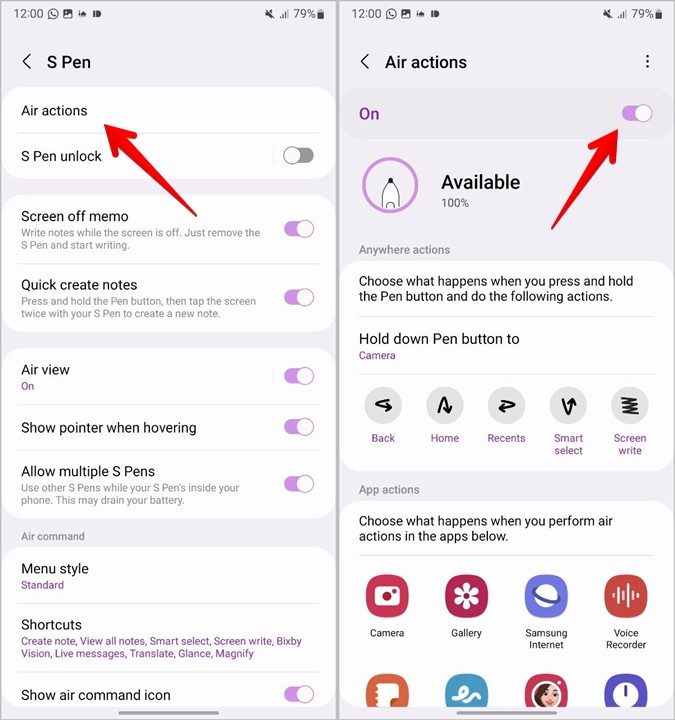
2. Перезагрузите телефон.
3. Включите действия Air, повторив шаг 1. S Pen мгновенно подключится.
8. Предоставить разрешения авиационному командованию
Для правильной работы приложения S Pen необходимо иметь разрешение «Устройства поблизости» и «Физическая активность». Выполните следующие действия, чтобы проверить и предоставить эти разрешения:
1. Откройте приложение Настройки на своем телефоне.
2. Перейдите в раздел Приложения.
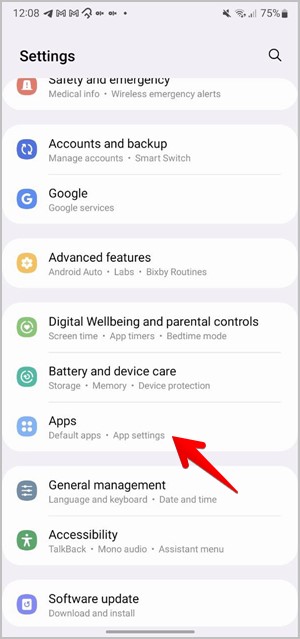
3. Нажмите на значок Сортировка и фильтр и включите переключатель Показать системные приложения. Нажмите кнопку ОК.
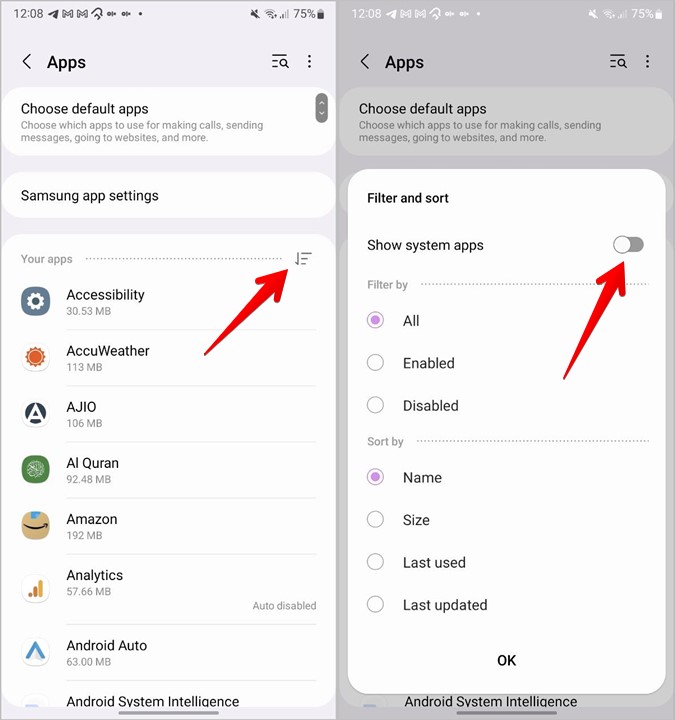
4. Нажмите на приложение Air Command, а затем Разрешения.
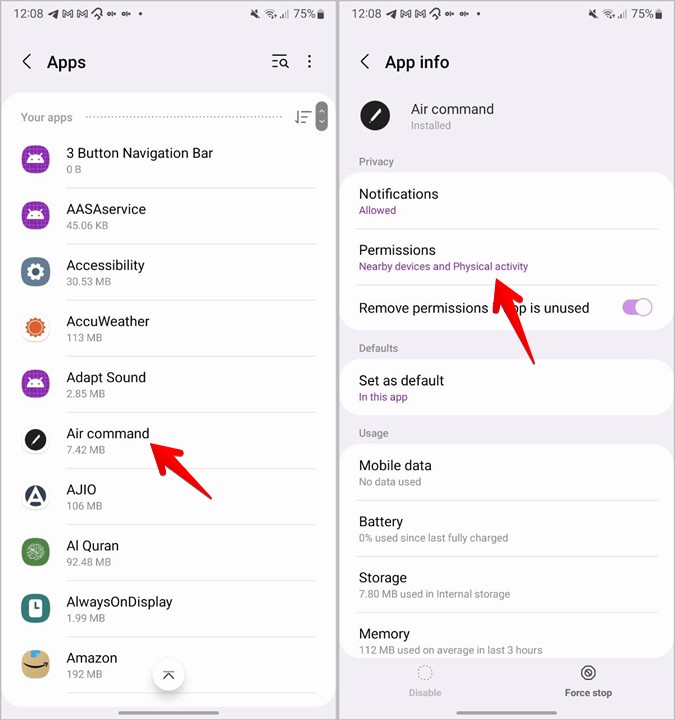
5. Убедитесь, что в разделе «Разрешено» отображаются как «Устройства поблизости», так и «Физическая активность». Если это не так, нажмите на них один за другим и выберите Разрешить на следующем экране.
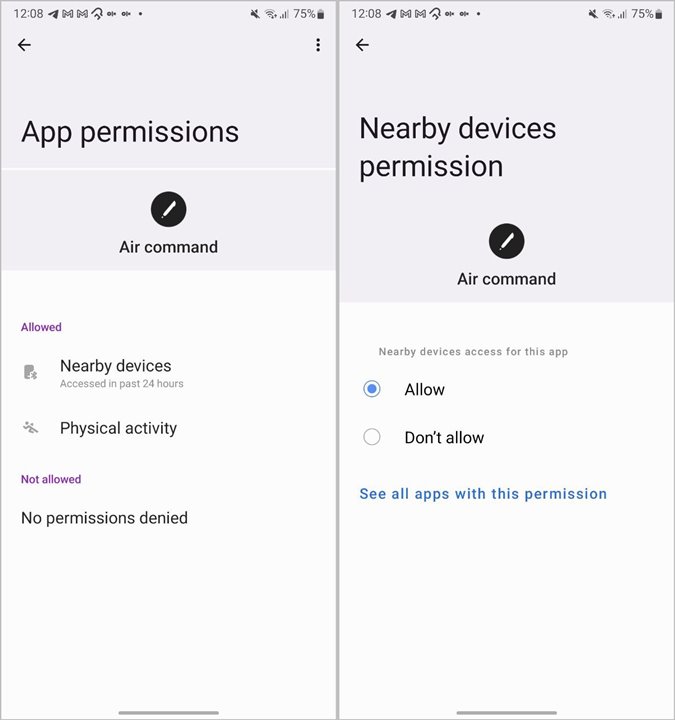
9. Очистить кэш авиационных команд
Далее вам необходимо попробовать очистка кеша и данные для приложения Air Command. Любая временная проблема с S Pen может быть решена с помощью этого исправления.
1. Выполните шаги 1–3 описанного выше метода, чтобы открыть приложение Air Command. Затем нажмите Хранилище.
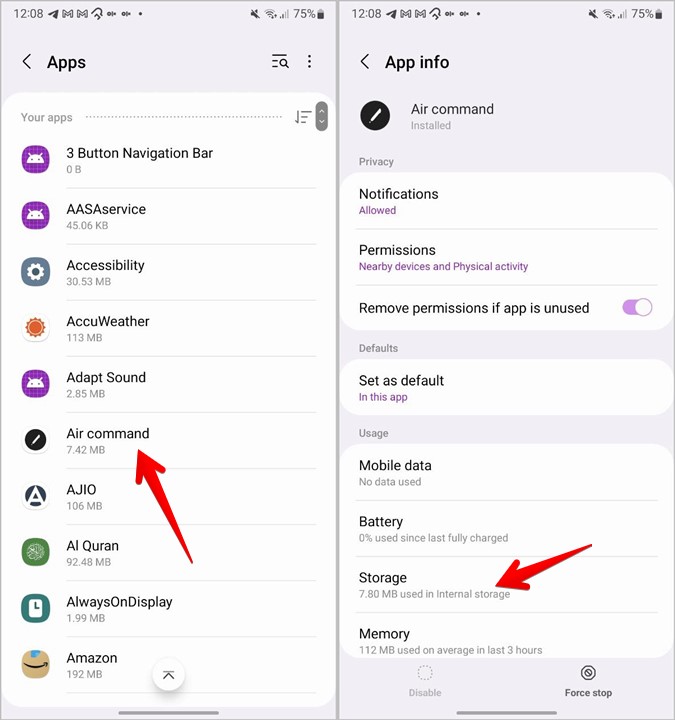
2. Нажмите кнопку Очистить кэш, а затем Очистить данные.
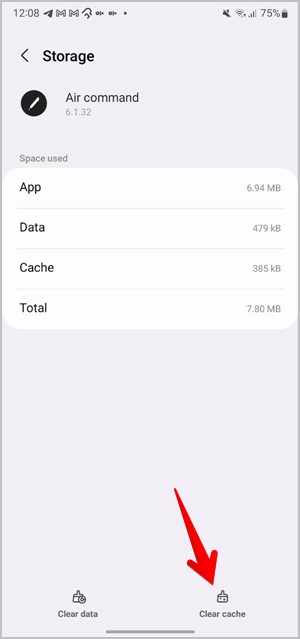
3. Перезагрузите телефон.
10. Проверьте настройки режима энергосбережения
Режим энергосбережения вашего телефона обычно не влияет на функциональность S Pen, если не включен параметр «Ограничить приложения и главный экран». Если он включен, функции S Pen могут работать неправильно.
1. Откройте Настройки >Аккумулятор и уход за устройством >Аккумулятор.
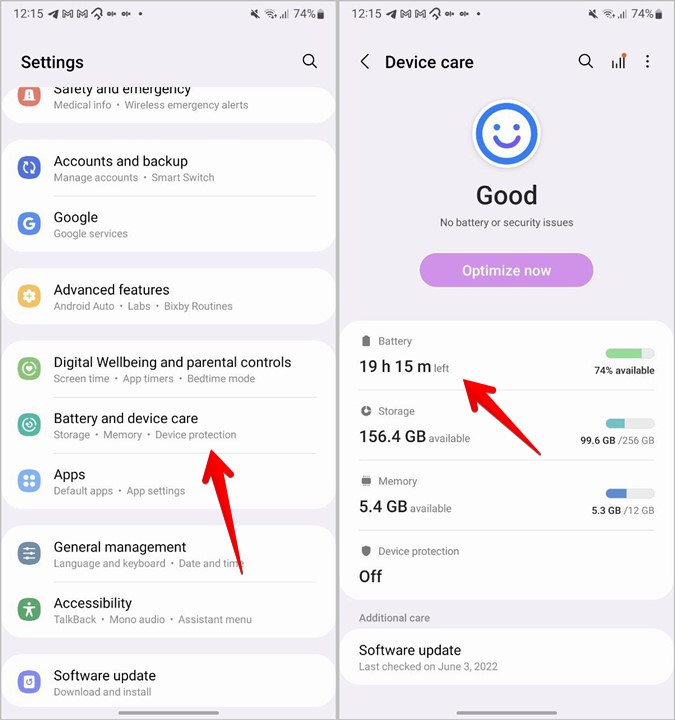
2. Нажмите Энергосбережение и выключите его. Затем отключите переключатель Ограничить приложения и главный экран.
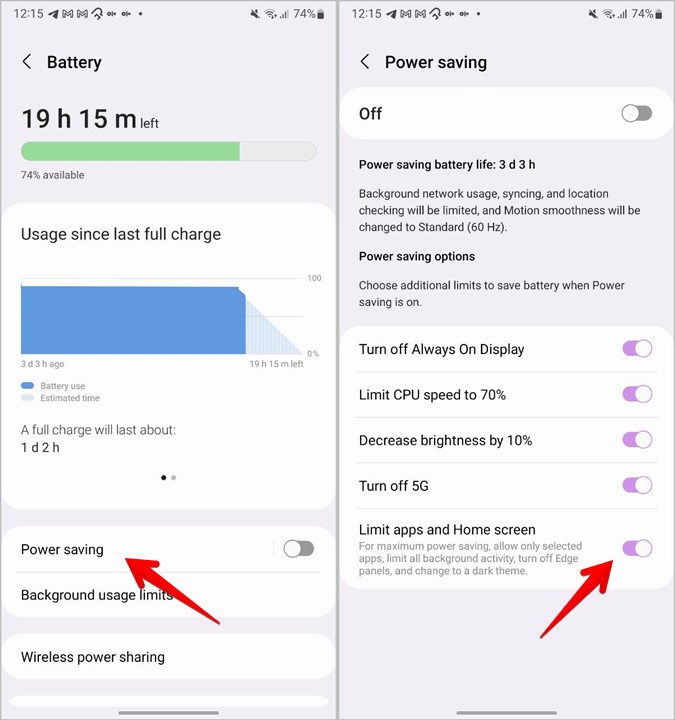
Теперь вы можете снова включить режим энергосбережения, и S Pen снова заработает.
3. Если S Pen по-прежнему не работает, необходимо полностью отключить режим энергосбережения и попробовать использовать S Pen.
Совет для профессионалов. Отключите режим полета и посмотрите, решит ли это проблему с S Pen.
11. Выключите Bluetooth
Если вы получаете сообщение об ошибке «Не удалось подключиться к S Pen», попробуйте отключить Bluetooth на телефоне, поскольку другие устройства Bluetooth могут мешать подключению к S Pen. Чтобы отключить Bluetooth, выберите Настройки >Подключения. Выключите переключатель рядом с Bluetooth.
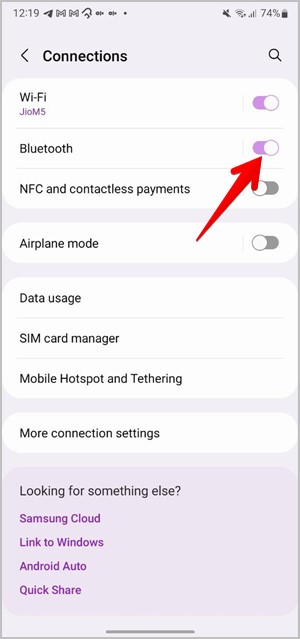
После отключения Bluetooth снова подключите S Pen. Затем снова включите Bluetooth.
12. Обновите программное обеспечение телефона
Часто ошибка в программном обеспечении вашего телефона может привести к тому, что S Pen перестанет работать. Вам необходимо проверить и обновить программное обеспечение вашего телефона, чтобы устранить проблемы с S Pen. Для этого выберите Настройки >Обновление ПО >Загрузить и установить.
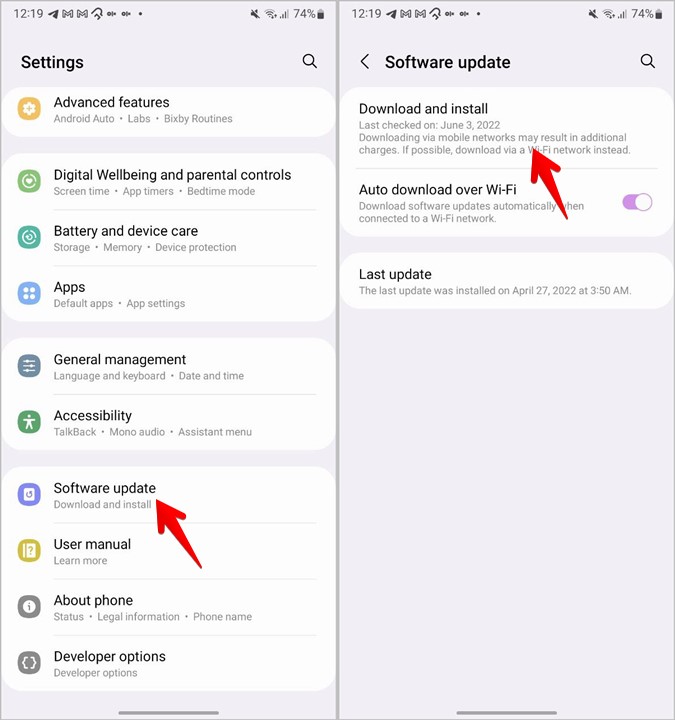
13. Замените наконечник S Pen
Если вам нужно сильно нажимать на S Pen или ваш телефон не распознает прикосновения S Pen, значит, проблема в кончике S Pen. Попробуйте снять наконечник и вставить его обратно. Если это не поможет, попробуйте сменить наконечник S Pen. Проверьте коробку своего телефона, чтобы получить дополнительные советы. Если в комплект поставки телефона не вошли насадки, их придется приобрести отдельно,
14. Сбросить S Pen
Наконец, попробуйте сбросить настройки S Pen. При этом все настройки S Pen будут сброшены до значений по умолчанию, что устранит проблемы с S Pen.
Выполните следующие действия, чтобы сбросить настройки S Pen:
1. Откройте Настройки >Расширенные функции >S Pen >Air Actions.
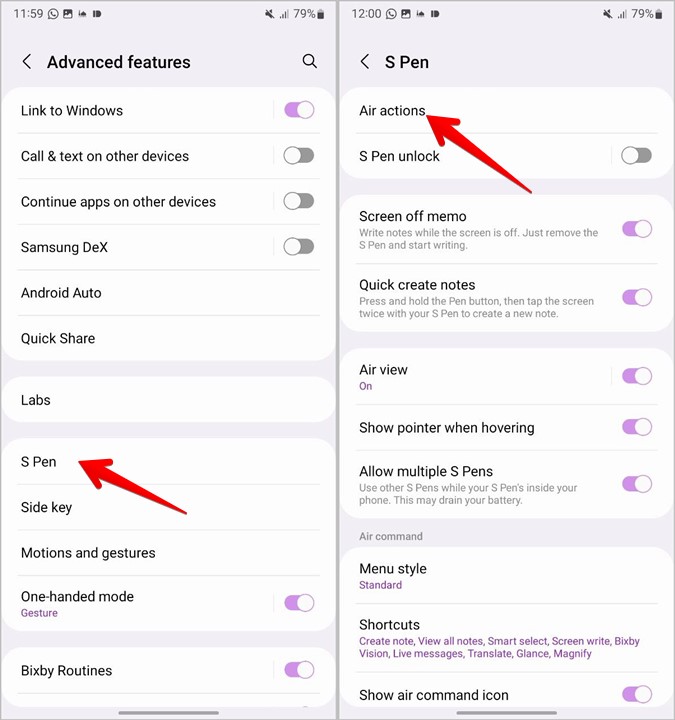
2. Нажмите на трехточечный значок вверху и выберите Сбросить S Pen. Ваш S Pen будет сброшен. Если вы не видите параметр «Сбросить S Pen», включите действия Air.
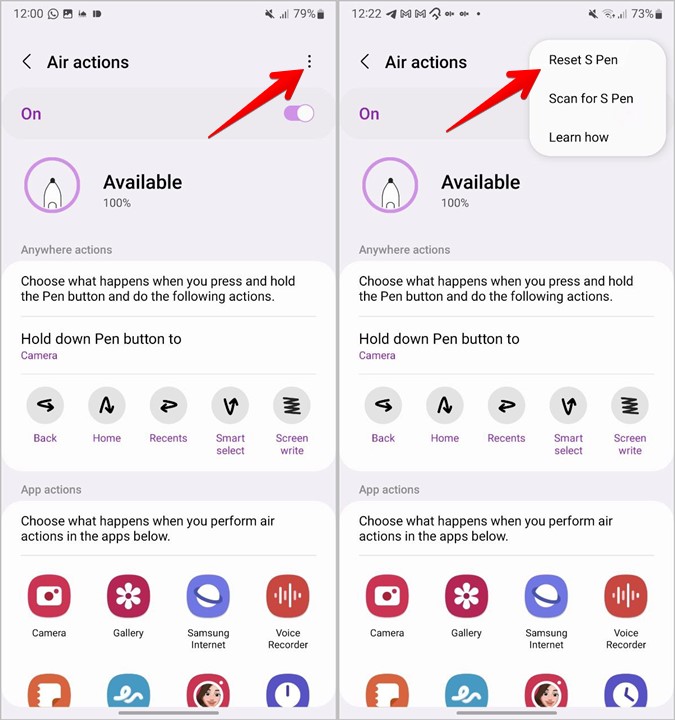
15. Попробуйте на другом устройстве
Если ни одно из вышеперечисленных исправлений вам не помогло, возможно, проблема связана с самим S Pen. Но чтобы быть уверенным, вам необходимо попробовать использовать S Pen на другом совместимом устройстве, прежде чем покупать новое. Если S Pen не работает и на другом устройстве, значит, проблема определенно в вашем S Pen.
16. Последнее волшебное решение: согрейте S Pen
Я оставил это решение до конца, потому что оно немного рискованно, и вам следует пробовать его только в том случае, если вышеуказанные методы не помогут исправить неработающее перо S Pen или проблему с подключением.
По сути, вам необходимо слегка нагреть S Pen. Я знаю. Я знаю. Вы, должно быть, думаете, что она говорит. Но эти YouTube видео полны положительных отзывов.
Итак, попробуйте нагреть S Pen феном или газовой плитой, но держите его на приличном расстоянии. Если вы напуганы, попробуйте нагреть S Pen ладонями. Нагрев S Pen, вставьте его в телефон. Вуаля! Он должен снова начать работать.
Используйте S Pen
Как только ваш S Pen снова начнет работать, научитесь использовать Функция Smart Select S Pen как профессионал. Вам также следует проверить лучшие приложения и игры для S Pen . А еще знайте, как найти потерянный S Pen .